Du har skapat en imponerande bild i Paint.NET och vill se till att ditt arbete sparas på rätt sätt? Många användare tror att det är enkelt att spara filer, men det finns några viktiga punkter att tänka på. I den här handledningen får du reda på hur du korrekt sparar dina filer i Paint.NET för att se till att alla lager bevaras och ditt kreativa arbete inte går förlorat.
Viktigaste insikter
- Sparande i Paint.NET kan ha olika konsekvenser för lager och kvalitet beroende på filformat.
- Det finns olika alternativ för att spara som måste beaktas för att uppnå önskad effekt.
- .pdn-formatet är idealiskt om du vill fortsätta arbeta med dina lager, medan PNG-formatet är lämpligt för slutversioner.
Steg-för-steg-guide
När du vill spara din fil i Paint.NET, följ dessa steg:
Öppna först bilden du vill spara. Se till att alla lager är tydligt synliga. Lägg till fler lager vid behov för att slutföra bilden. För att se hur lagren överlappar varandra kan du exempelvis arbeta med ett rött eller grönt lager.
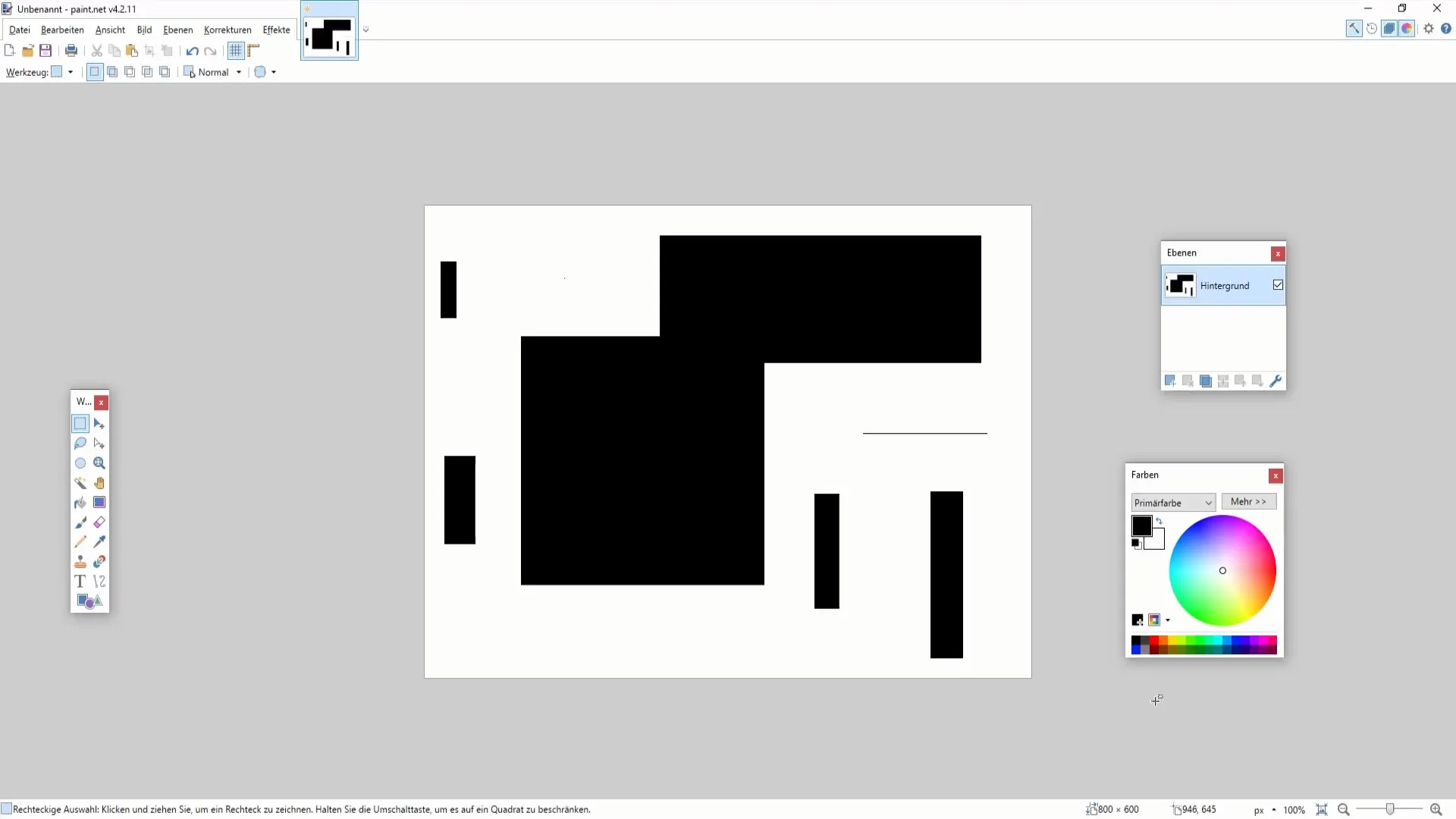
Klicka sedan på "File" i den övre menyraden och välj "Save As". Om du redan har sparat filen kan du också använda det här alternativet för att skriva över den aktuella filen. I så fall klickar du bara på "Spara". Om din fil ännu inte har sparats väljer du "Spara som".
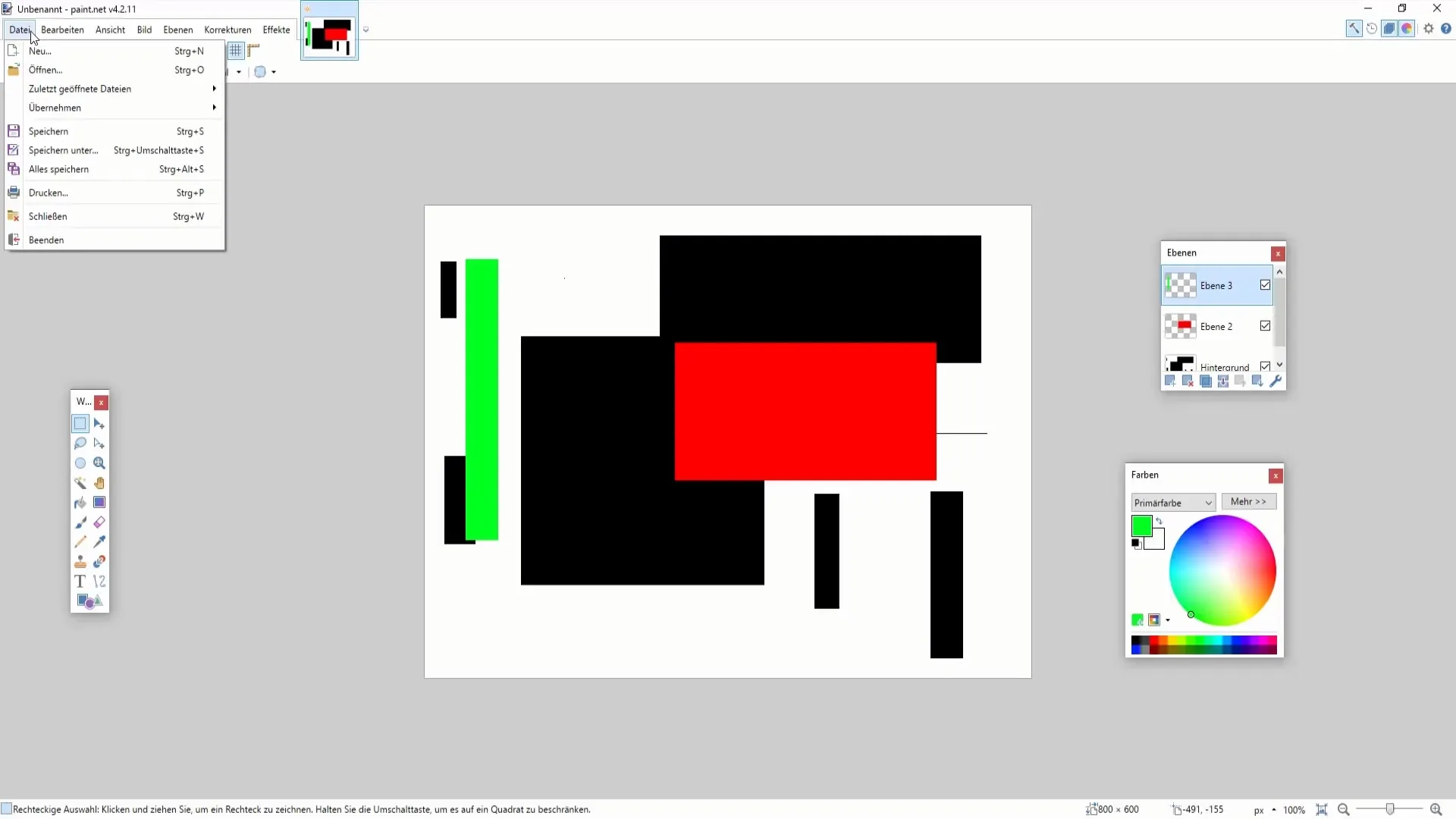
Ett dialogfönster öppnas där du kan välja önskat filformat. Du har möjlighet att spara filen som.pdn (Paint.NET-fil), vilket är idealiskt om du vill behålla enskilda lager, eller som PNG om du vill spara en färdigbild.

Anta att du vill spara din bild som PNG, döp då bara filen till "Test 1". PNG-formatet säkerställer att bilden sparas i hög kvalitet, men är inte lämpligt om du vill fortsätta arbeta med enskilda lager senare. Klicka sedan på "Spara" för att slutföra processen.
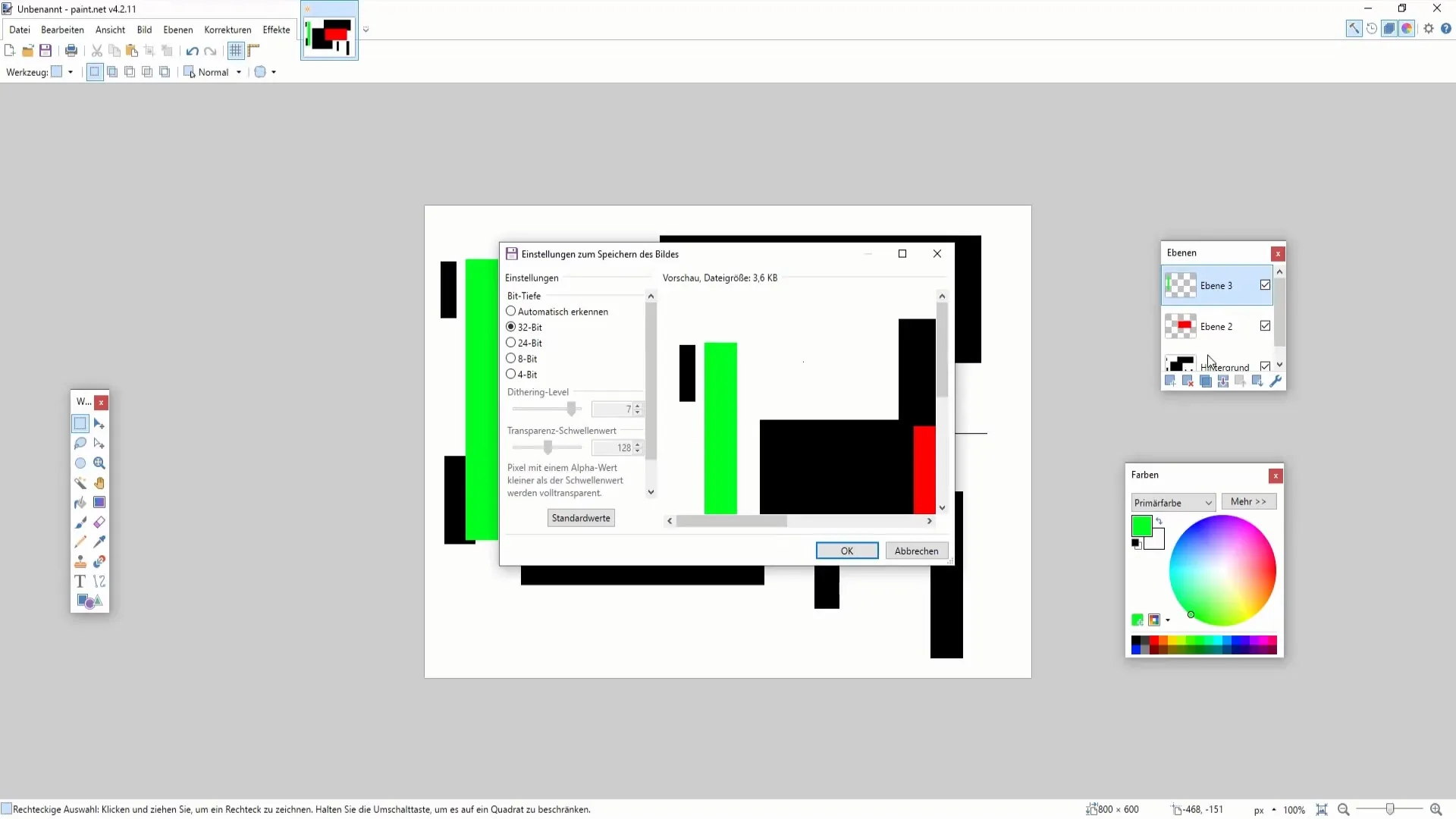
Obs! Paint.NET informerar dig om att när du sparar i PNG-format kommer alla lager att slås samman till ett enda lager. Det betyder att enskilda lager förloras och inte längre är åtkomliga. Om du fortsättningsvis vill arbeta med dina lager bör du spara filen som.pdn.
Om du vill se till att dina lager bevaras, gå tillbaka och välj "Spara som" igen. Döp filen den här gången till "Test 2" och spara den som en.pdn-fil. På så sätt bevaras hela strukturen av dina lager, och du kan fortsätta arbeta med din bild när som helst.
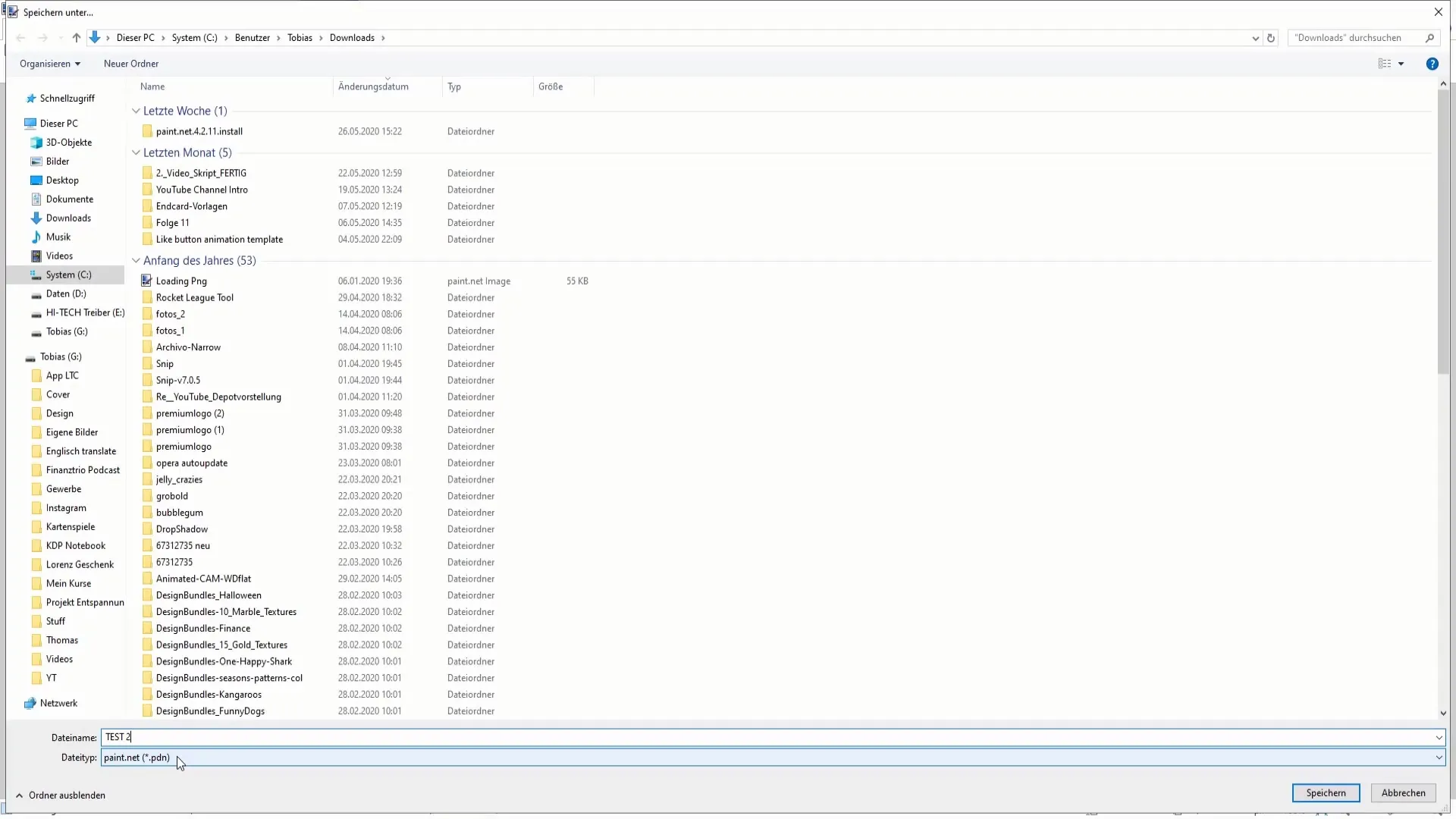
Så om du vill behålla dina lager för framtida bruk är.pdn-formatet det korrekta sättet. Om du har sparat båda filformaten kan du när som helst öppna och justera varje bild.
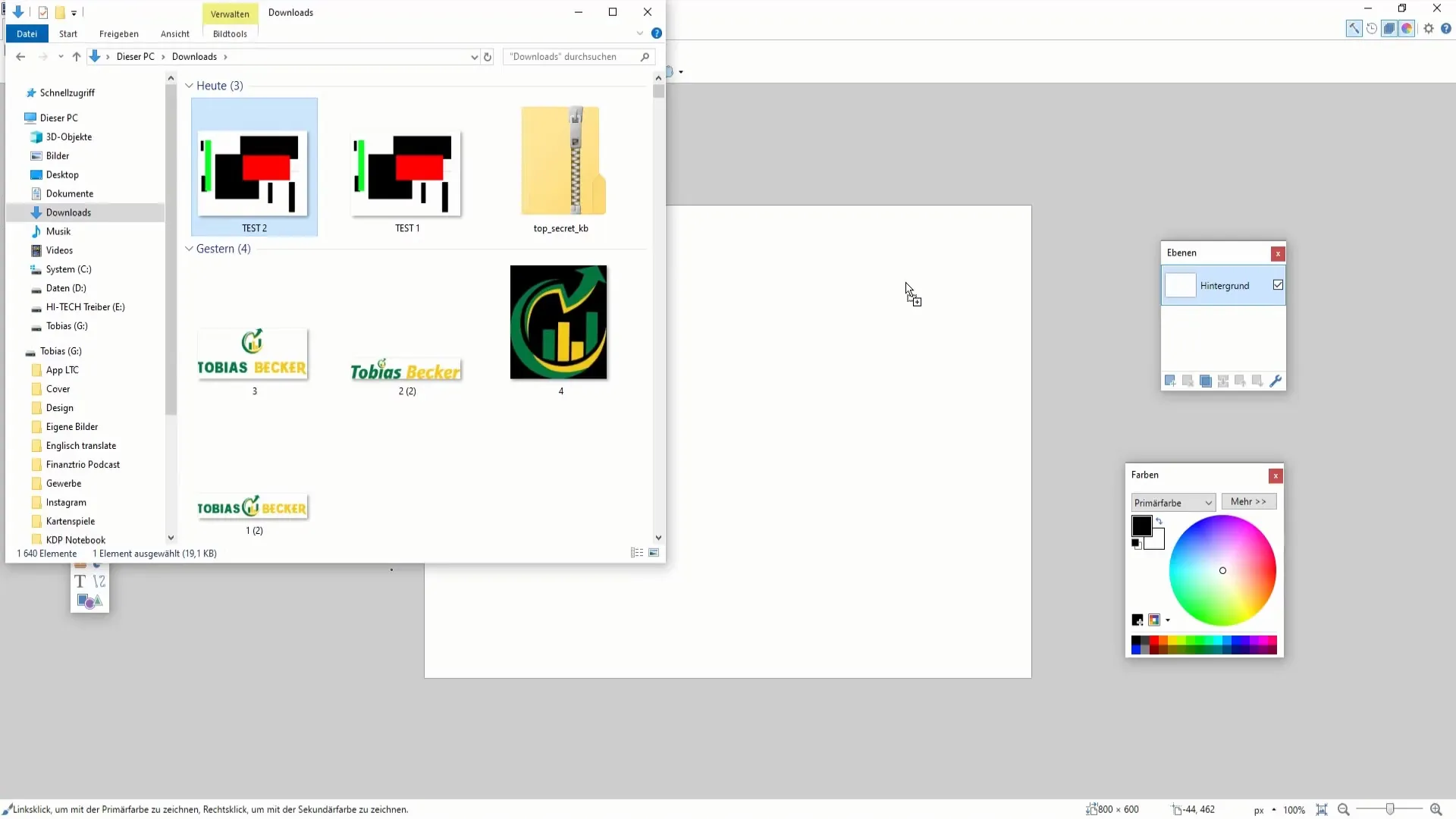
Skapa PNG-filen om du redan har en färdig bild som du t.ex. vill ladda upp. Denna fil kännetecknas av hög kvalitet och lämpar sig för publicering på plattformar. Å andra sidan är.pdn-formatet endast avsett för mellanlagring och är inte lämpligt för uppladdningar.
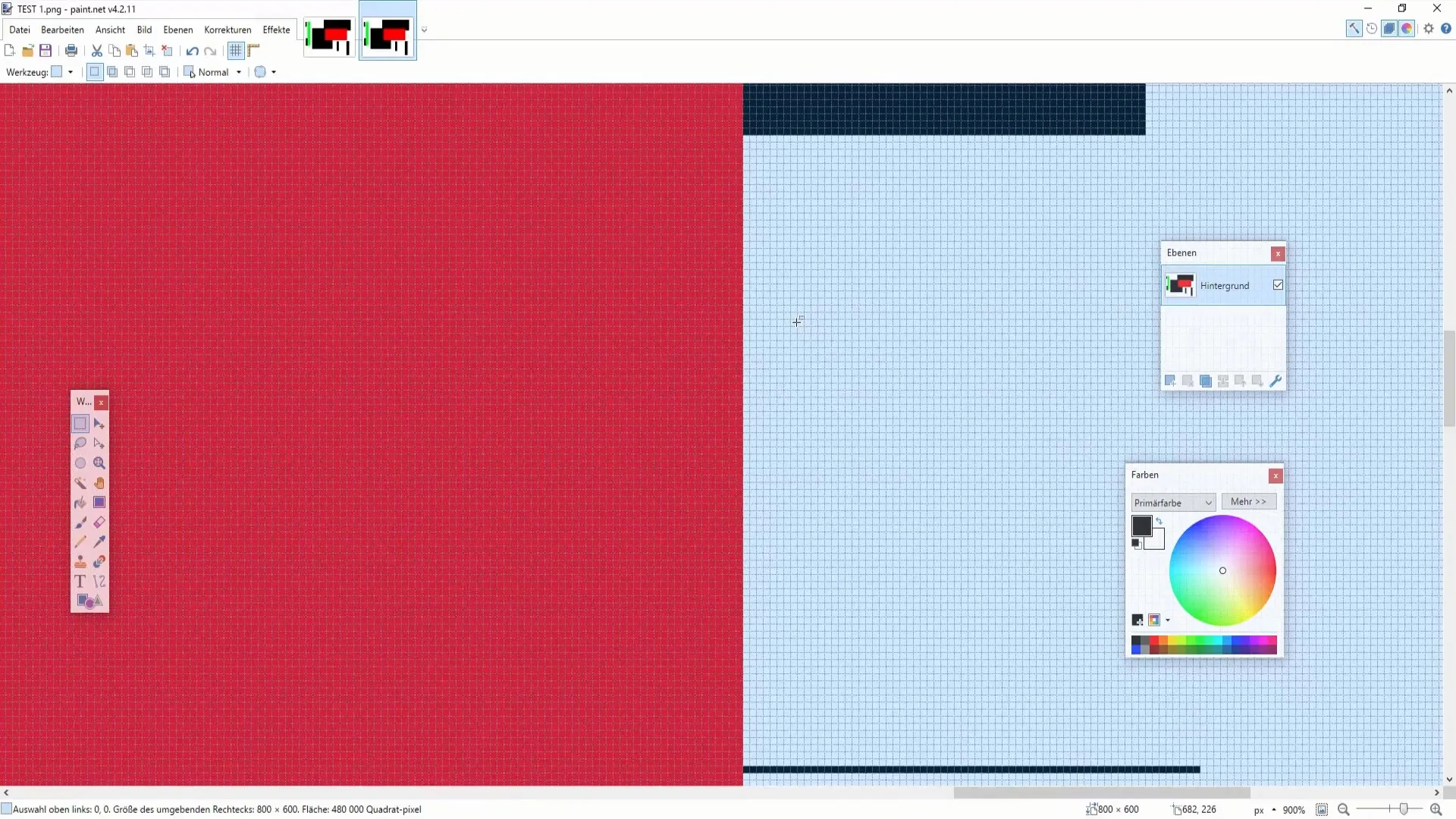
Detta var en översikt över de grundläggande metoderna för att spara i Paint.NET. Du kan också spara flera filer samtidigt med funktionen "Spara alla" utan att behöva klicka på varje individuellt. Detta är särskilt användbart när du arbetar med flera projekt.
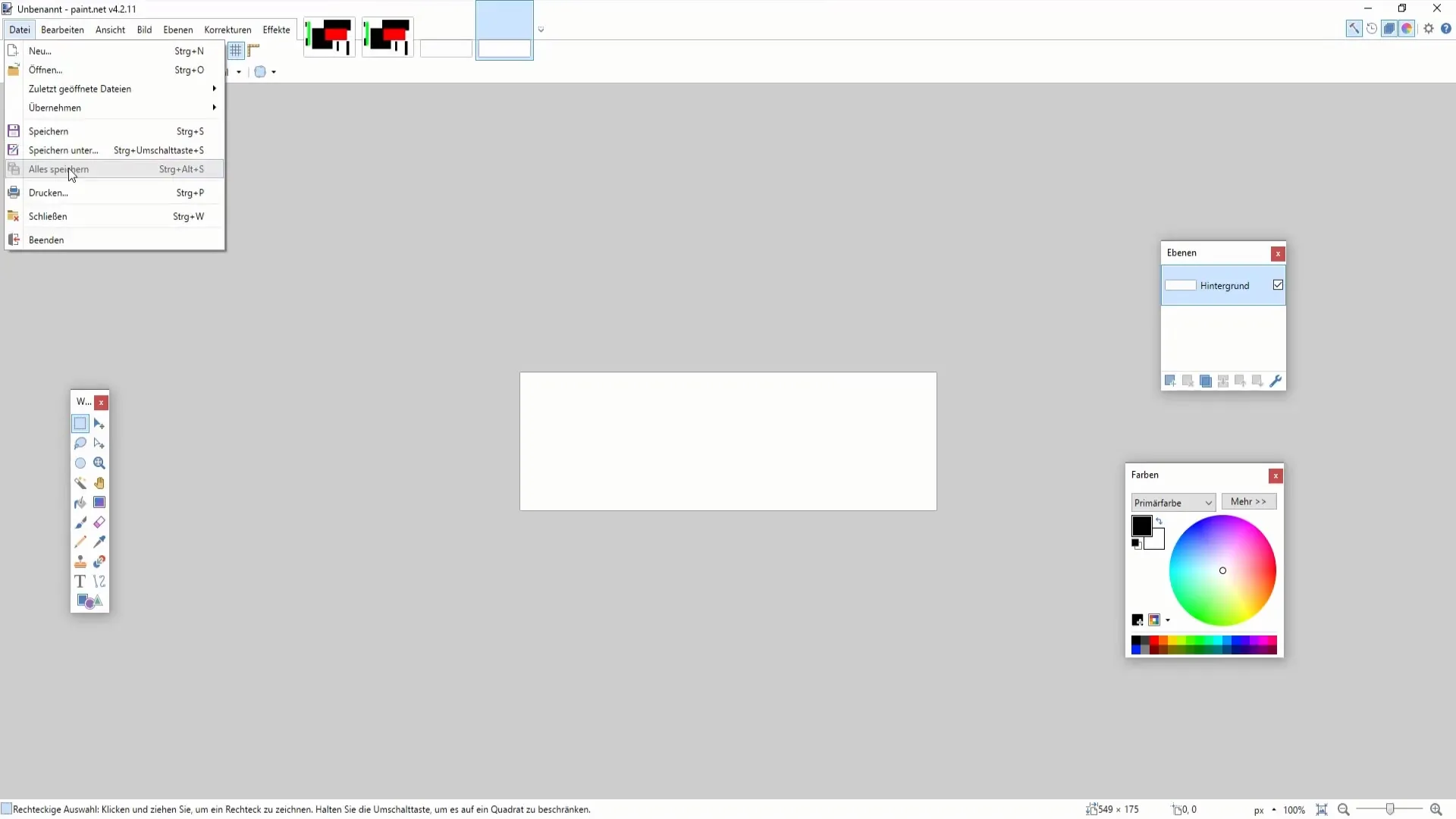
Till slut kan du också skriva ut din bild direkt från Paint.NET. Om en skrivare är ansluten, tryck bara på "Ctrl + P" för att starta utskriftsprocessen. Se till att välja rätt proportioner för en högkvalitativ utskrift.
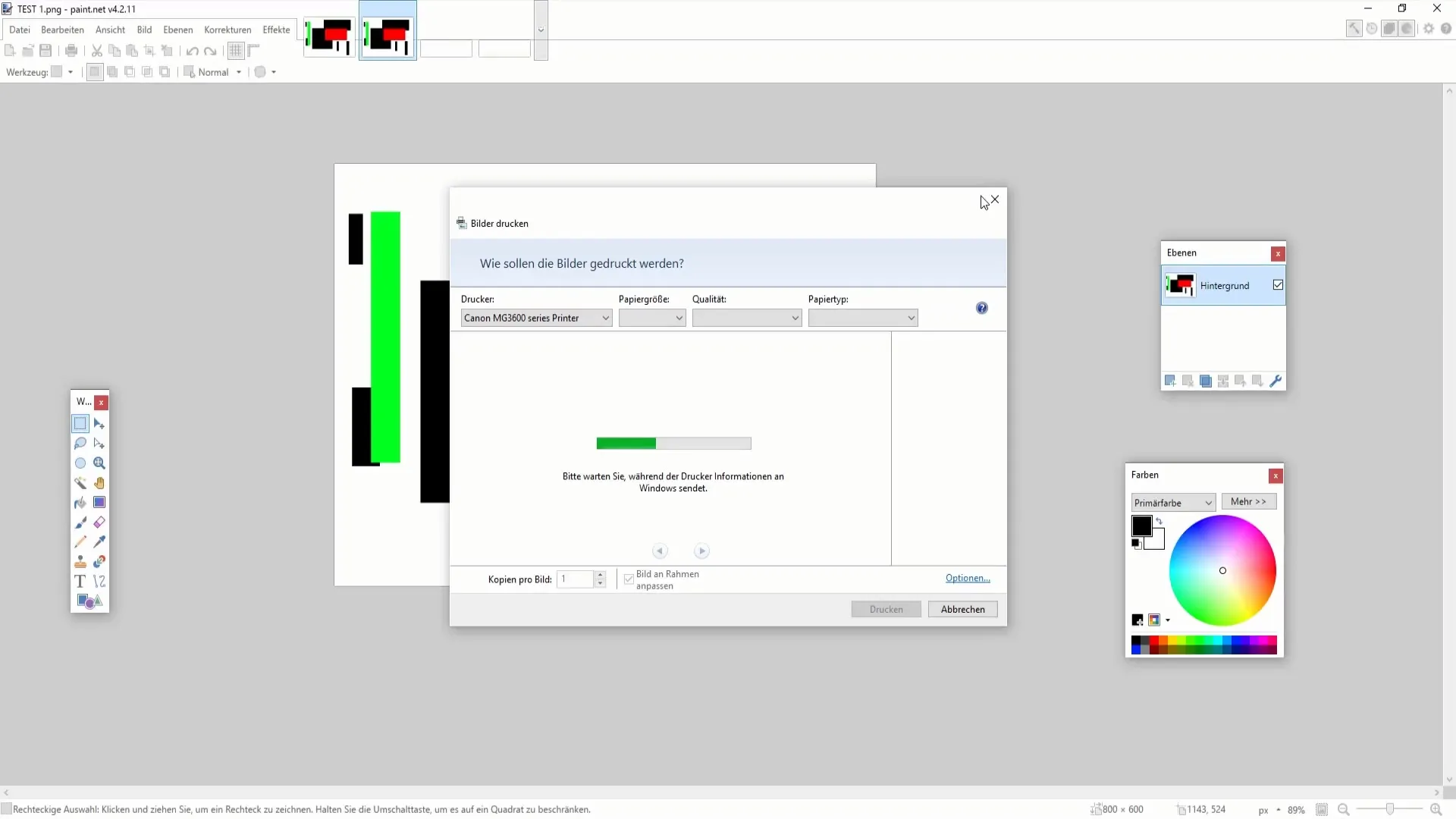
Sammanfattning
I den här handledningen har du lärt dig vikten av att spara ditt arbete korrekt i Paint.NET för att behålla lagren och kvaliteten på dina bilder. Valet av lämpligt filformat kan vara avgörande för hur du hanterar dina kreativa projekt i framtiden. Du har lärt dig när du bör använda.pdn-formatet och när du bör övergå till PNG-formatet.
Vanliga frågor
Vad är skillnaden mellan.pdn och PNG i Paint.NET?.pdn-formatet sparar inte bara bilden, utan också alla lager och möjliggör framtida redigeringar. PNG sparar bilden som en enda lager och passar för slutversioner.
Hur kan jag spara flera filer samtidigt?Använd funktionen "Spara alla" för att säkra alla öppna filer samtidigt utan att behöva välja varje fil separat.
Varför kan jag inte fortsätta arbeta med mina lager efter att ha sparat i PNG-formatet?När du sparar i PNG-format, sammanfogas alla lager till ett enda, vilket gör att redigering av enskilda element inte längre är möjlig.


